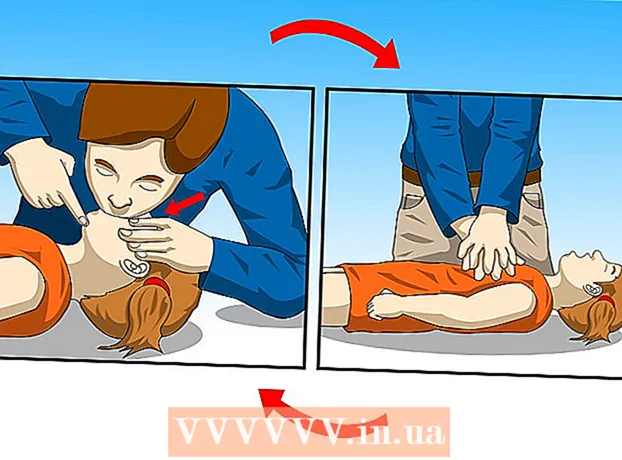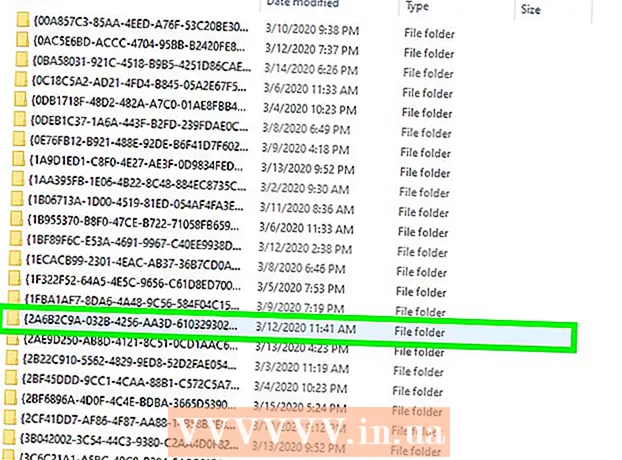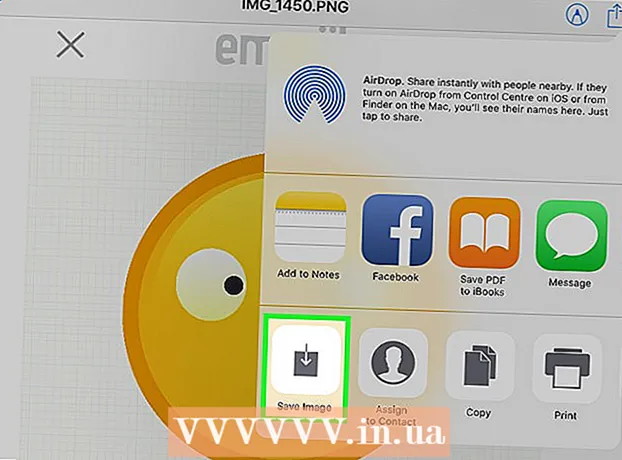Autor:
Virginia Floyd
Erstelldatum:
12 August 2021
Aktualisierungsdatum:
1 Juli 2024

Inhalt
- Schritte
- Methode 1 von 3: Auf dem Computer
- Methode 2 von 3: Auf dem iPhone
- Methode 3 von 3: Auf einem Android-Gerät
In diesem Artikel erfahren Sie, wie Sie sich von Ihrem Gmail-Konto abmelden. Sie können dies auf der Google Mail-Website und der Google Mail-App für iPhone und iPad tun. Auf einem Android-Gerät können Sie sich nur von einem Gmail-Konto abmelden, wenn dieses Konto nicht zum Einrichten des Geräts verwendet wurde. Um das Konto zu löschen, mit dem das Gerät konfiguriert wurde, müssen Sie jedoch einen Werksreset durchführen.
Schritte
Methode 1 von 3: Auf dem Computer
 1 Öffnen Sie Ihren Gmail-Posteingang. Gehen Sie zu https://www.gmail.com/. Ihr Gmail-Posteingang wird geöffnet.
1 Öffnen Sie Ihren Gmail-Posteingang. Gehen Sie zu https://www.gmail.com/. Ihr Gmail-Posteingang wird geöffnet.  2 Klicken Sie auf Ihr Profilsymbol. Es sieht aus wie ein Kreis und befindet sich oben rechts auf der Seite. Ein Dropdown-Menü wird geöffnet.
2 Klicken Sie auf Ihr Profilsymbol. Es sieht aus wie ein Kreis und befindet sich oben rechts auf der Seite. Ein Dropdown-Menü wird geöffnet. - Wenn Sie kein Profilbild haben, erscheint dieses Symbol als Anfangsbuchstabe Ihres Namens auf farbigem Hintergrund.
 3 Klicke auf Hinausgehen. Es befindet sich in der unteren rechten Ecke des Dropdown-Menüs. Dadurch melden Sie sich von Ihrem Gmail-Konto (und allen anderen Gmail-Konten auf Ihrem Computer) ab und gehen zur Seite Konto auswählen.
3 Klicke auf Hinausgehen. Es befindet sich in der unteren rechten Ecke des Dropdown-Menüs. Dadurch melden Sie sich von Ihrem Gmail-Konto (und allen anderen Gmail-Konten auf Ihrem Computer) ab und gehen zur Seite Konto auswählen.  4 Klicke auf Löschen. Dieser Link befindet sich am Ende der Seite.
4 Klicke auf Löschen. Dieser Link befindet sich am Ende der Seite.  5 Klicke auf x neben dem Konto. Diese Schaltfläche wird neben dem Konto angezeigt, das Sie aus der Liste der gespeicherten Konten Ihres Browsers entfernen möchten.
5 Klicke auf x neben dem Konto. Diese Schaltfläche wird neben dem Konto angezeigt, das Sie aus der Liste der gespeicherten Konten Ihres Browsers entfernen möchten.  6 Klicke auf Ja, löschenwenn Sie dazu aufgefordert werden. Dadurch wird das Konto aus der Liste der gespeicherten Konten in Ihrem Browser entfernt. Um sich erneut bei Gmail anzumelden, geben Sie Ihre E-Mail-Adresse und Ihr Passwort ein.
6 Klicke auf Ja, löschenwenn Sie dazu aufgefordert werden. Dadurch wird das Konto aus der Liste der gespeicherten Konten in Ihrem Browser entfernt. Um sich erneut bei Gmail anzumelden, geben Sie Ihre E-Mail-Adresse und Ihr Passwort ein.
Methode 2 von 3: Auf dem iPhone
 1 Öffnen Sie die Gmail-App. Sein Symbol sieht aus wie ein roter Buchstabe "M" auf weißem Hintergrund. Ihr Postfach wird geöffnet.
1 Öffnen Sie die Gmail-App. Sein Symbol sieht aus wie ein roter Buchstabe "M" auf weißem Hintergrund. Ihr Postfach wird geöffnet.  2 Klicke auf ☰. Es befindet sich in der oberen linken Ecke des Bildschirms. Ein Popup-Menü wird geöffnet.
2 Klicke auf ☰. Es befindet sich in der oberen linken Ecke des Bildschirms. Ein Popup-Menü wird geöffnet.  3 Klicken Sie auf das Symbol
3 Klicken Sie auf das Symbol  . Es befindet sich über der oberen rechten Ecke des Abschnitts Posteingang des Menüs. Ein Dropdown-Menü wird geöffnet.
. Es befindet sich über der oberen rechten Ecke des Abschnitts Posteingang des Menüs. Ein Dropdown-Menü wird geöffnet.  4 Klicke auf Kontoverwaltung. Sie finden diese Option unter dem letzten Konto im Menü.
4 Klicke auf Kontoverwaltung. Sie finden diese Option unter dem letzten Konto im Menü.  5 Klicke auf Veränderung. Es befindet sich in der oberen rechten Ecke des Bildschirms.
5 Klicke auf Veränderung. Es befindet sich in der oberen rechten Ecke des Bildschirms.  6 Klicke auf Löschen. Sie finden diese Schaltfläche neben dem Konto, von dem Sie sich abmelden möchten.
6 Klicke auf Löschen. Sie finden diese Schaltfläche neben dem Konto, von dem Sie sich abmelden möchten.  7 Klicke auf Löschenwenn Sie dazu aufgefordert werden. Dadurch wird Ihr Konto gelöscht und Sie kehren zum zuvor angemeldeten Konto (falls vorhanden) oder zum Konto-Anmeldebildschirm zurück.
7 Klicke auf Löschenwenn Sie dazu aufgefordert werden. Dadurch wird Ihr Konto gelöscht und Sie kehren zum zuvor angemeldeten Konto (falls vorhanden) oder zum Konto-Anmeldebildschirm zurück.  8 Klicke auf Bereit. Es befindet sich in der oberen linken Ecke des Bildschirms. Ihr Konto wurde aus der Gmail-App entfernt.
8 Klicke auf Bereit. Es befindet sich in der oberen linken Ecke des Bildschirms. Ihr Konto wurde aus der Gmail-App entfernt.
Methode 3 von 3: Auf einem Android-Gerät
 1 Öffne die Einstellungen-App
1 Öffne die Einstellungen-App  . Klicken Sie auf dem Startbildschirm oder in der App-Schublade auf das Zahnradsymbol oder mehrere Schieberegler.
. Klicken Sie auf dem Startbildschirm oder in der App-Schublade auf das Zahnradsymbol oder mehrere Schieberegler.  2 Gehen Sie zum Abschnitt "Konten". Sie finden es oben auf dem Bildschirm.
2 Gehen Sie zum Abschnitt "Konten". Sie finden es oben auf dem Bildschirm. - Auf Ihrem Samsung Galaxy-Telefon müssen Sie möglicherweise auf Konten tippen.
 3 Klicke auf Google. Der Abschnitt Google-Konten wird geöffnet.
3 Klicke auf Google. Der Abschnitt Google-Konten wird geöffnet.  4 Wählen Sie ein Konto aus. Klicken Sie auf das Konto, von dem Sie sich abmelden möchten.
4 Wählen Sie ein Konto aus. Klicken Sie auf das Konto, von dem Sie sich abmelden möchten. - Sie können sich nicht von dem Google-Konto abmelden, das zum Einrichten Ihres Android-Geräts verwendet wurde.
 5 Klicken Sie auf das Symbol ⋮. Es befindet sich in der oberen rechten Ecke des Bildschirms. Ein Dropdown-Menü wird geöffnet.
5 Klicken Sie auf das Symbol ⋮. Es befindet sich in der oberen rechten Ecke des Bildschirms. Ein Dropdown-Menü wird geöffnet.  6 Klicke auf Lösche deinen Account. Dadurch wird das Google-Konto vom Android-Gerät und von allen Apps, die es verwenden, einschließlich Gmail, gelöscht.
6 Klicke auf Lösche deinen Account. Dadurch wird das Google-Konto vom Android-Gerät und von allen Apps, die es verwenden, einschließlich Gmail, gelöscht.